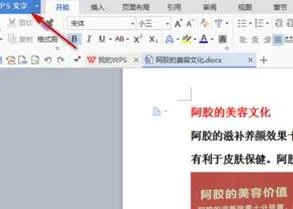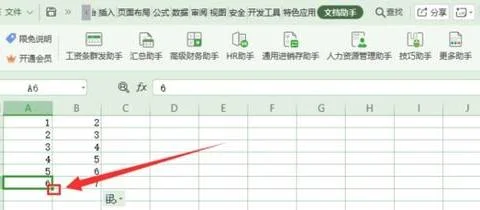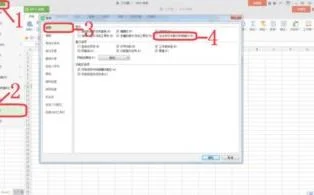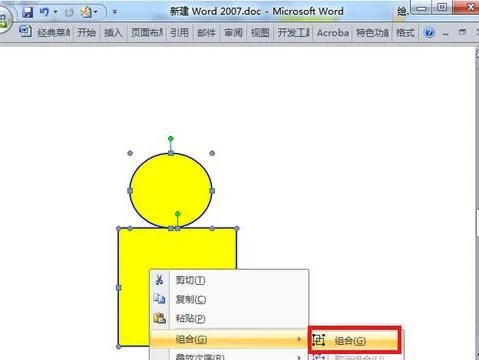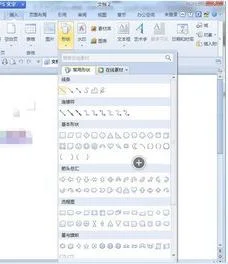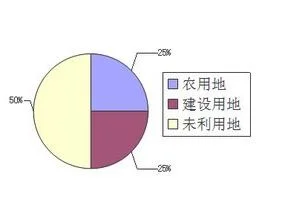1.怎么把WPS表格做成图片格式(JPG)的
要把WPS表格做成JPG图片格式的,以wps2013为例,方法如下:
1. 用wps打开表格,用鼠标选中表格的内容,右击鼠标,选择“复制”;
2. 鼠标点击下表格外任意空白的单元格,再点击界面左上方的“粘贴”旁边的小三角形按钮,选择“粘贴为图片”;
3. 此时,右击粘贴出来的图片,选择“另存为图片”;
4. 选择图片保存的路径,在“文件类型”里选择JPG图片格式,再点击“保存”即可。
2.如何将wps图片改为JPG格式
图片的格式分为很多种,但在我们生活中最常用的图片格式还是以JPG为主。那么怎样把照片变成JPG格式?接下来详细为大家介绍转化方法:
方法一:美图秀秀修改格式: 1、打开图片。2、然后点保存,在窗口里面写着保存格式(如:jpg)的地方下拉,选择需要的格式。
方法二:用windows自带的 [画图] 工具。开始>;所有程序>;附件>;画图>;打开要编辑的图片>;用鼠标点击菜单栏的>;文件>;保存为>;在保存类型那里选择 jpg、gif、png 任意一种,一般用jpg。
方法三:1.点击电脑左下方的“开始”菜单,在搜索栏中输入“画图”查找画图工具。2.点击打开画图工具,在操作界面中的左上角点击菜单栏选择打开。3.导入要转化成jpg格式的图片,点击打开。4.再次点击左上角的“文件”菜单,点击“另存为”。5.在保存类型里选择jpg格式,点击保存就可以。
方法四:用photoshop在PHOTOSHOP里面把做好的照片存储或另存为的时候,会弹出来一个对话框,对话框里有一个格式,你在格式的右边下拉找到JPGE(*.JPGE;*.JPGE;*.jpe),保存即可。
方法五、用QQ,选择打一个聊天窗口,然后点发送图片,选择图片,在图片上单面右键--另存为,选择jpg格式。
3.WPS表格中的图片怎么弄
1、使用WPS的粘贴为图片的功能
假定我们需要选定的区域为黄色部分。我们用鼠标选定该区域,右击鼠标,选择复制。
2、点击工具栏粘贴--粘贴为图片。粘贴为图片主要在该选定区域位置上粘贴该区域图片。
3、图片复制粘贴成功。可以拖动或再次复制该图片以作它用。
方法二:
1、利用WPS表格的照相机功能
选定表格的黄色区域为需要截图的区域。
2、在表格左找到插入,打开下拉菜单,找到照相机按钮,并点击该按钮完成对选择区域的照相。
3、完成照相后,找到需要粘贴图片的区域,左击鼠标,完成图片的粘贴。
方法三:
1、利用WPS插图中的截图功能。
点击插图--截屏,截取所需要的区域。
2、选择完成截图后可以点击该钩子,表示完成截图。
3、把截屏粘贴到所需要的区域,满足工作的其他需要。